Windows 10 İpucu: Masaüstü Programlarınızı Bulup Kurma
Yapılması gereken basit ve anlaşılır bir şey gibi görünüyor, ancak uygulamaları Windows 10 işletim sisteminde çalıştırmanın birçok yolu var. Microsoft'un amiral gemisi işletim sistemi, geçiş sürecinde, uygulama geliştirmede önemli bir oyuncu olarak bilinen bir şirket. yeni bir modele geçiyorum. Yakın zamanda, Windows Mağazası aracılığıyla dağıtılan yeni uygulama türleri olan Evrensel Windows Uygulamaları modelini ele aldık. Evrensel Windows Uygulamaları, geliştiricilerin program yazmasını ve kullanıcıların farklı türde aygıtlar için bunları almasını kolaylaştırmayı vaat ediyor.
Şimdilik, klasik uygulamalar Windows platformunun bir parçası olmaya devam edecek. Klasik masaüstü programlarını geri almak için ne yapmaları gerektiğinden emin olmayan Windows 10'a yükseltilen kullanıcılardan çok fazla geri bildirim aldım. Bu makalede, bir uygulama yüklemesini bulabileceğiniz, indirebileceğiniz ve uygulayabileceğiniz birçok yola bakıyoruz.
Windows 10'da Program Yükleme
DVD veya CD-ROM
Uygulamalar için bir kerede en popüler dağıtım yöntemi, güzel kutularda paketlenmiş optik diskler ve daha sonra tuğla ve harç depolarına sevk edildi. Bugün, çoğu uygulama dijital indirmeler olarak mevcuttur. Yüklemeniz veya uzun bir süredir yüklememeniz gereken eski sürümleriniz olabilir.
Dijital indirme
Yazılımı bir geliştiricinin web sitesinden edindiyseniz, yazılımı indirmek için bir bağlantı sağlanmış olabilir. Yeni bir Windows 10 yüklemesi gerçekleştirdiyseniz, bir yedek kopyasını tutmadıysanız uygulamayı geliştiricinin web sitesinden yeniden yüklemeniz gerekebilir. Favori arama motorunuzu kullanarak, genellikle uygulama adını ve sürümünü arayabilirsiniz. Bazı dijital indirmeler, bir klasöre çıkarmanız gereken tek bir yürütülebilir dosya veya sıkıştırılmış dosya olarak paketlenir.

Windows 10'daki Yüklemeler Nasıl Yönetilir ve Giderilir
Mümkünse uygulamalarınızı orijinal geliştiriciler web sitesinden indirdiğinizden emin olun. Bazı üçüncü taraf web siteleri, sık sık popüler uygulamaları bilgisayarınızı tehlikeye atabilecek kötü amaçlı kodlarla yeniden paketleyecektir. Bu sitelerin en kötüsü, CNET'in Download.com'udur ve gölgeleme paketlerinin gölgelenme uygulamalarını ele aldık. Uzakta… bunlar gibi üçüncü taraf indirme sitelerinden uzak durun.
Yine de iyi adamlar var! Tek bir uygulamada popüler uygulamaları indirmek ve kurmak için en güvenli ve en kolay yol Ninit'tir. Tek bir kurulum noktası sağlayan ücretsiz bir servis. Bu, herhangi bir ücretsiz programın da crapware yükleme girişimlerini otomatik olarak kaldırır. Popüler Açık Kaynak ve ücretsiz uygulamalar için, Ninite basitçe sallanır.

Ne yazık ki, Ninite oradaki her programı desteklemiyor, bu yüzden el ile arama yapmanız ve ihtiyacınız olabilecek belirli uygulamalar için web sitelerini ziyaret etmeniz gerekecektir. Küçük kurulum dosyalarının yanılsamasını vermek için, bazı geliştiriciler küçük bir web-kurulum dosyası sağlayacaktır. Başlatıldığında, tüm uygulama İnternet üzerinden indirilecek. Yavaş veya sınırlı bir İnternet bağlantınız varsa, bu bir sorun olabilir. Böyle durumlarda, hızlı bir İnternet bağlantısına erişiminiz varsa, uygun çevrimdışı yükleyicileri aramayı deneyin.
CD veya DVD'den yükleme
Diskten hiç bir uygulama yüklemediyseniz, süreç oldukça basittir. Bilgisayarınızda bir optik sürücünüz varsa, açın, diski yerleştirin. Otomatik oynatma menüsü görününceye kadar bekleyin, bu sayede kurulumun başlatılması veya diskin içeriğine göz atma gibi seçenekler sunulur.

Otomatik oynatma menüsü görünmezse, kurulumu manuel olarak da başlatabilirsiniz. Başlat'ı, Dosya Gezgini'ni ve ardından diski açın, ardından kurulum dosyasını arayın.

Kur, Çalıştır komutundan da başlatılabilir. Windows tuşuna + R tuşlarına basın, sonra : x: \ setup.exe yazın ve klavyenizde Enter tuşuna basın. X: \ DVD veya CD sürücüsünün adını temsil edecektir.

Bir uygulamayı yüklemek, bir dizi sihirbaz ve seçenekten geçmeyi içerir. Yazılımın markasına veya sürümüne bağlı olarak, ekran üstü seçeneklerin görünümü değişecektir. Geliştiricinin şart ve koşullarını kabul etmenizi sağlayan bir Lisans Sözleşmesini kabul etmeniz gerekir. Bazı uygulamalar adınız ve organizasyonunuz (ev veya iş) gibi bazı kişisel bilgileri girmeyi gerektirecektir. Diğerleri yazılımı kaydetmek için bir ürün anahtarına veya e-posta adresinize ihtiyaç duyabilir.
Başarılı bir uygulama kurulumu için ortak engelleyiciler, virüsten koruma ve güvenlik duvarı gibi uyumluluk veya güvenlik yazılımı içerir. Uygulamayı web'den indiriyorsanız, Windows Akıllı Ekran Filtresi gibi yerleşik güvenlik özellikleri, yazılımın başarıyla yüklenmesini engelleyebilir.

Optik sürücüler olmayan bilgisayarlar nedir?
Yeni bilgisayarınızda bir optik sürücünüz yoksa, ancak diskte daha eski uygulamalarınız varsa, bu sizi bir tahminde bırakabilir. İki seçeneğiniz var; Varsa, uygulamayı geliştiricinin web sitesinden indirmeyi deneyebilirsiniz. Yapılması gereken çok şey varsa, bir optik sürücüye sahip bir bilgisayara gidebilir, kurulum diskini yerleştirebilir, daha sonra kurulum dosyalarını diskten bir USB flash sürücüdeki bir klasöre kopyalayabilirsiniz. Başparmak sürücüyü hedef bilgisayara bağlayın, ardından kurulumu başlatın.
Windows Mağazası
Windows Mağazası, yıllar içinde uygulama dağıtımında en büyük değişikliğe sahiptir. 2012'de Windows 8'in piyasaya sürülmesinden bu yana, Mağaza önemli ölçüde olgunlaştı ve geniş bir kategoride seçilmiş uygulama koleksiyonlarıyla daha temiz bir tasarım sağladı. Önceden Windows Mağazası'nda uygulama indirme ve yükleme konusunda dokunduk. Yeni bir bilgisayara veya Windows sürümüne geçerken ortaya çıkan acı noktalarından biri, tüm favori uygulamalarınızı yeniden yüklemektir. Windows Mağazası bu bağlamda hızlı ve kolay bir işlem yaparak bu konuda parlıyor.
Windows 10 ile yeni bir bilgisayar kurduktan sonra, Microsoft Hesabınızda oturum açtığınızdan emin olun ve ardından Windows Mağazası'nı başlatın. Profilinizi tıklayın ve Kitaplığım'ı tıklayıp yeniden yüklemek istediğiniz uygulamaları tıklayın.

Eski WIN32 uygulamalarına dayandığımız sürece, uygulamalarımızı nasıl yönetip taşıdığımız aynı kalır. Microsoft Project Centennial Tool, uygulama geliştiricilerinin klasik uygulamaları Windows Mağazası üzerinden dağıtılabilen appx paketlerine sarmasına izin verir. Umarım bu, eski cihazlarımızı kurma sürecini kolaylaştıracak, ancak yeni bir cihaz aldığımız zamanlardaki uygulamaları kolaylaştıracaktır.
Windows 10'da eski ancak gerekli masaüstü programlarını yüklemede sorun yaşıyorsanız, işinize yarayacak kılavuzlara göz atın:
- Windows 10'da 16 bit Uygulama Desteği Nasıl Etkinleştirilir
- Eski Yazılım'ı Windows 10'da Uyumluluk Modu ile Çalıştırın
- Windows 10'da .NET Framework'ü Etkinleştirme ve Sorun Giderme


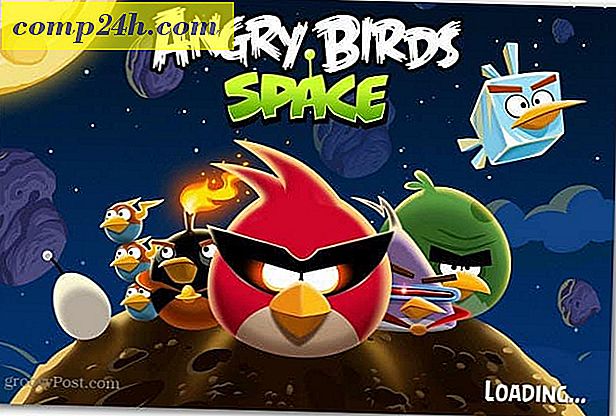

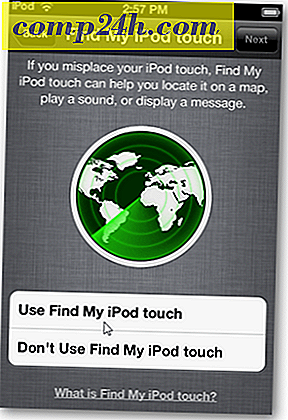


![Microsoft OneNote için Tuval [groovyReview]](http://comp24h.com/img/news/117/visit-world-cup-2014-stadiums-with-google-street-view-3.png)